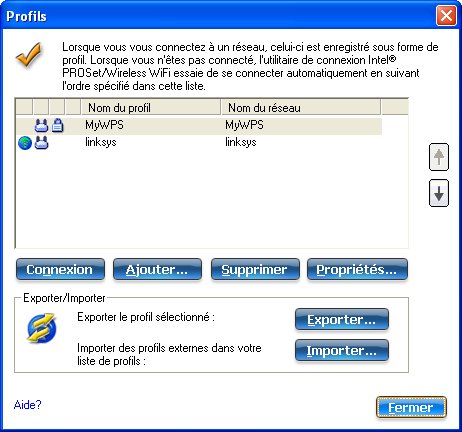
REMARQUE : cette section décrit les profils créés avec l'utilitaire de connexion Intel® PROSet/Wireless WiFi. Pour les utilisateurs/clients exécutant Windows* XP, ces profils ne sont pas utilisés par le Service de configuration automatique sans fil de Microsoft Windows* XP.
REMARQUE : Tout au long de cette aide, les termes « sans fil » et « WiFi » sont utilisés indifféremment.
Un profil est un groupe de paramètres réseau enregistré. Les profils sont affichés dans la Liste des profils. Les profils sont très utiles lorsque vous passez d'un réseau sans fil à un autre. Un profil différent peut être configuré pour chaque réseau sans fil. Les paramètres de profil incluent le nom (SSID), le mode opérationnel et les paramètres actuels du réseau.
Un profil est créé lors d'une connexion à un réseau sans fil.
L'Assistant Création d'un profil WiFi vous aide à configurer les paramètres requis pour la connexion au réseau sans fil. Une fois terminé, le profil est enregistré et ajouté à la Liste des profils. Les paramètres sans fil étant enregistrés, vous serez connecté automatiquement la prochaine fois que vous vous trouverez à proximité de ce réseau sans fil.
Deux types de profils peuvent être utilisés pour se connecter à un réseau sans fil. Ces profils sont les suivants :
La Liste des profils répertorie les profils existants. Lorsque vous venez à portée d'un réseau sans fil, l'utilitaire de connexion WiFi recherche un profil correspondant dans la Liste des profils. Si un profil correspondant existe, la connexion au réseau est établie automatiquement.
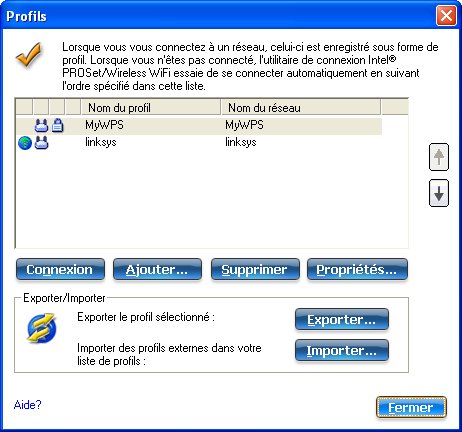
Les icônes d'état d'un profil réseau indiquent si la carte est associée à un réseau, le mode opérationnel utilisé et si le chiffrement est activé pour la sécurité. Elles sont affichées en regard du nom du profil dans la Liste des profils.
| Nom | Description | |
|---|---|---|
Le nom du profil représente votre nom pour ce réseau. Entrez tout nom vous permettant d'identifier facilement ce réseau. Vous pouvez entrer par exemple Réseau de la maison, Café de la rue X, etc. |
||
Nom du réseau |
Nom du réseau sans fil (SSID) ou de l'ordinateur. |
|
Icônes de connexion : les icônes d'état de profil réseau indiquent les différents états de connexion de la carte à un réseau sans fil, le mode opérationnel utilisé et si la sécurité réseau est utilisée. |
||
Cercle bleu : La carte WiFi est associée à un point d'accès ou un ordinateur (mode Poste à poste [ad hoc]). Si la sécurité 802.1X du profil est activée, cela indique que la carte WiFi est associée et authentifiée. |
||
|
Indique le mode Réseau (Infrastructure). |
|
|
Indique le mode Poste à poste (ad hoc). |
|
Indique un profil d'administration. |
||
|
Le réseau sans fil utilise un chiffrement de sécurité. |
|
| Indique que ce réseau se trouve dans la liste Exclure, qu'il est, par exemple, paramétrer pour une connexion manuelle plutôt qu'automatique. L'utilisateur doit se connecter manuellement à un réseau se trouvant dans la liste des exclusions. | ||
Flèches
|
Utilisez les flèches pour organiser les profils selon l'ordre désiré pour la connexion automatique.
|
|
Connecter |
Connecte le profil sélectionné pour le réseau sans fil. |
|
Ouvre les paramètres généraux de création de profil WiFi utilisés pour créer un nouveau profil. Reportez-vous à la section Créer un nouveau profil pour davantage d'informations. |
||
Permet de supprimer un profil sélectionné de la Liste des profils. Reportez-vous à la section Supprimer un profil pour davantage d'informations. |
||
Permet de modifier le contenu d'un profil existant. Vous pouvez également double-cliquer sur un profil dans la Liste des profils pour le modifier. Reportez-vous à la section Modifier un profil existant pour davantage d'informations. |
||
|
Exporter/Importer : permet d'importer et d'exporter des profils utilisateur depuis et vers la Liste des profils. Les profils sans fil peuvent être importés automatiquement dans la Liste des profils. Reportez-vous à la section Importation ou exportation de profils pour davantage d'informations. |
|
Fermer |
Ferme la fenêtre de gestion des profils. |
|
Aide ? |
Fournit l'aide en ligne de cette page. |
|
Lorsque vous êtes à proximité d'un réseau sans fil pour lequel un profil correspondant existe, la connexion à ce réseau est établie automatiquement. Si un réseau ayant un profil de priorité inférieure est également à portée de votre carte, vous pouvez forcer une connexion avec ce profil de priorité moindre. Pour ce faire, utilisez l'utilitaire de connexion WiFi ou l'icône de la barre des tâches.
Connexion manuelle à un profil à partir de l'utilitaire de connexion Intel® PROSet/Wireless WiFi :
Connexion manuelle à un profil à partir de la barre des tâches :
Sélectionnez un réseau dans la liste Réseaux WiFi. Cliquez sur Connexion. L'Assistant Création d'un profil WiFi vous guide dans les étapes nécessaires à la création d'un profil et de connexion au réseau. Au cours de ce processus, les paramètres de sécurité de création d'un profil WiFi essaient de détecter les paramètres de sécurité appropriés pour la connexion.
Pour créer un nouveau profil et se connecter à un réseau sans fil :
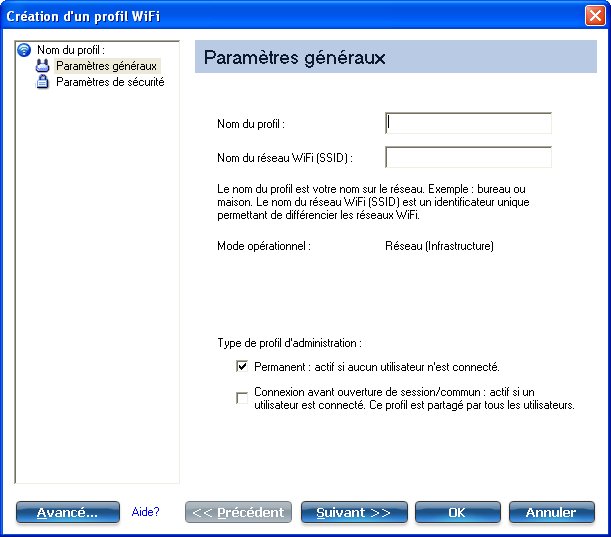
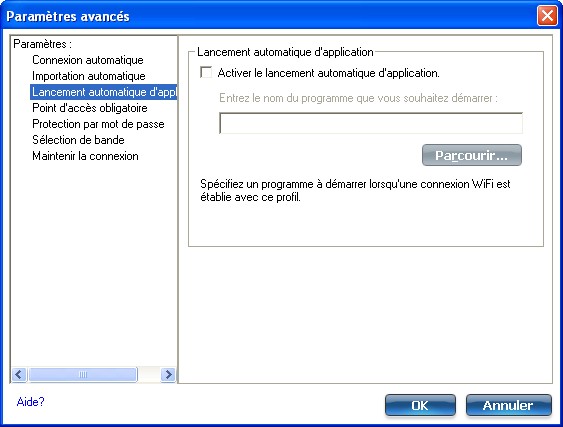
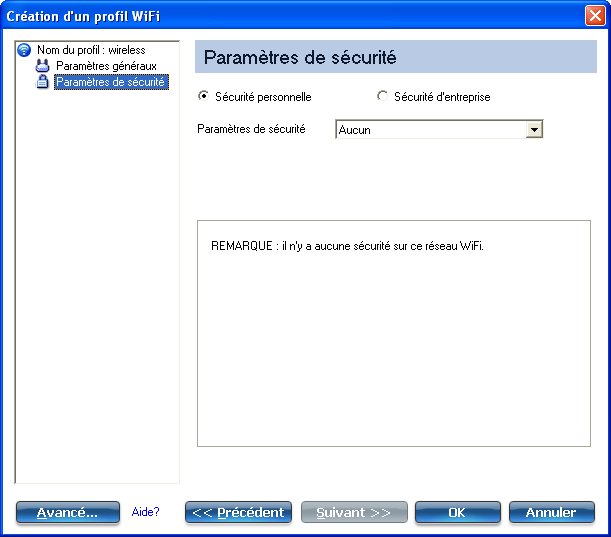
Pour modifier un profil existant :
Pour supprimer un profil :
Si vous êtes toujours connecté au réseau :
REMARQUE : si le profil est protégé par mot de passe, vous devez saisir ce mot de passe avant de pouvoir modifier ou supprimer les paramètres du profil. Si vous ou l'administrateur ne connaissez pas le mot de passe, il n'existe aucun processus permettant de réinitialiser le mot de passe.
Pour protéger un profil existant par mot de passe :
Cette fonctionnalité permet d'importer et d'exporter des profils utilisateur depuis et vers la Liste des profils. Les profils sans fil peuvent être importés automatiquement dans la Liste des profils.
Un administrateur peut définir les profils devant être importés automatiquement dans la Liste des profils. Intel® PROSet/Wireless WiFi recherche constamment les nouveaux fichiers de profils dans le dossier d'importation du disque dur. Seuls les profils activés en sélectionnant l'option Activer l'importation automatique de la page Paramètres avancés peuvent être importés automatiquement. Si un profil du même nom existe déjà dans la Liste des profils, une invite s'affiche vous demandant d'accepter ou de rejeter le profil importé. Si vous l'acceptez, le profil existant est remplacé. Tous les profils utilisateur sont placés au bas de la Liste des profils.
REMARQUE : reportez-vous à la section Modules d'administration pour davantage d'informations sur l'exportation des profils d'administration.
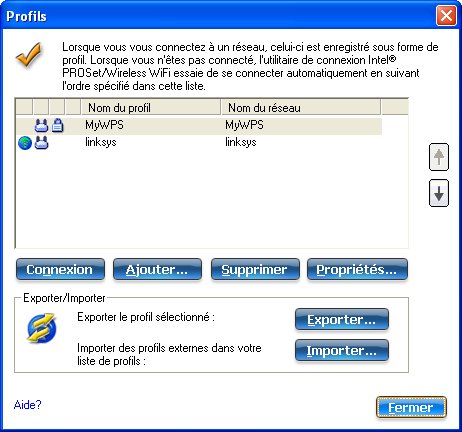
Pour importer des profils manuellement :
Pour sélectionner plusieurs profils, procédez comme suit :
Importez et exportez automatiquement les profils utilisateur protégés par mot de passe sur les systèmes distants. Si un profil est protégé par mot de passe, le mot de passe correspondant doit être fourni avant de pouvoir modifier le profil. Reportez-vous à la section Configurer un mot de passe de profil pour davantage d'informations.